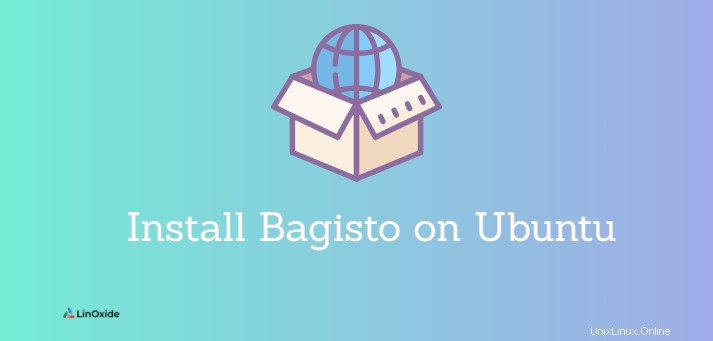
Bagisto je bezplatná a open source platforma elektronického obchodování. Je postaven na různých open source technologiích, jako je Laravel (PHP framework) a Vue.js.
Bagisto umožňuje obchodníkům spustit vlastní systém nákupního košíku s širokou škálou plně ovladatelných funkcí. Mezi jeho funkce patří systém zásob ve více obchodech, správa objednávek, košík zákazníků, recenze produktů, seznam přání, téma, stránky CMS, responzivní, více měn a další.
V tomto tutoriálu se naučíme, jak instalovat Bagisto na Ubuntu 20.04 .
Požadavky na instalaci Bagisto
- Server Ubuntu 20.04 nebo 18.04 s uživatelem s přístupem sudo
- Webový server:Apache2 nebo Nginx
- Doporučená RAM 3GB+
- PHP:7.4+ s rozšířeními:
- MYSQL 5.7+ nebo MariaDB 10.2+
- Node.js:8.11+
- Skladatel 1.6+
Krok 1:Aktualizujte svůj systém Ubuntu
Otevřete svůj terminál, spusťte příkaz update, aby byl systém Ubuntu synchronizován s repozitáři.
sudo apt updateKrok 2:Nainstalujte Apache pro Bagisto
Můžete použít Nginx, ale v tomto tutoriálu používáme Apache, což je jeden z populárních webových serverů.
Chcete-li nainstalovat Apache2 na Ubuntu, zadejte:
sudo apt install apache2Povolit modul apache mode_rewrite:
sudo a2enmod rewriteRestartujte službu apache:
sudo systemctl restart apache2Povolit restartování služby Apache při spouštění:
sudo systemctl enable apache2.serviceKrok 3:Nainstalujte PHP a rozšíření pro Bagisto
Výchozí verze PHP dostupná na Ubuntu 20.04 je v7.4. To se může změnit v závislosti na tom, kdy tuto instalaci provádíte.
Chcete-li nainstalovat výchozí PHP a doporučená rozšíření, spusťte následující příkazy:
sudo apt install php php-common php-gmp php-curl php-soap php-bcmath php-intl php-mbstring php-xmlrpc php-mysql php-gd php-xml php-cli php-zip libapache2-mod-phpNyní musíte říci Apache, aby používal nainstalovanou verzi PHP.
$ php -v
$ sudo a2enmod php7.4Pro nejlepší výkon proveďte v souboru php.ini následující změny.
$ sudo nano /etc/php/7.4/apache2/php.inifile_uploads = On
allow_url_fopen = On
short_open_tag = On
memory_limit = 256M
upload_max_filesize = 100M
max_execution_time = 360
date.timezone = America/ChicagoKrok 4:Nainstalujte Node.js a Composer
Ubuntu 20.04 přichází s Node.js ve svém výchozím úložišti. Pro instalaci stabilní verze Node.js
můžete jednoduše spustit následující příkaz$ sudo apt install nodejsMůžete také použít nodesource PPA k instalaci nejnovější verze Node.js.
Chcete-li nainstalovat skladatel na Ubuntu, spusťte následující příkaz:
$ apt install composerKrok 5:Vytvořte uživatele Bagisto
Vytvořte uživatele, který bude vlastníkem kódu aplikace. Zde vytvářím uživatele s názvem 'bagisto'. Můžete si vybrat libovolné jméno.
$ sudo adduser bagisto
Zobrazí se okno s heslem, kde můžete heslo nastavit. Zbývající pole lze ponechat
vyprázdnit pouhým stisknutím klávesy Enter.
Po vytvoření uživatele přepneme na nového uživatele.
$ su - bagistoKrok 6:Stáhněte si Bagisto
Ke stažení a vytvoření projektu bagisto do domovského adresáře uživatele použijte skladatel.
$ composer create-project bagisto/bagistoTím se vytvoří adresář s názvem 'bagisto' v adresáři /home/bagisto.
Můžete přejít do následujícího adresáře a potvrdit soubor index.php.
$ cd bagisto/public
$ lsNyní můžete opustit uživatelské prostředí bagisto.
$ exitKrok 7:Konfigurace Apache pro Bagisto
Pro podporu webových stránek nakonfigurujeme apache. Musíme se tedy přepnout zpět na uživatele sudo pro
konfigurace Apache.
$ sudo vi /etc/apache2/sites-enabled/000-default.confZměňte kořen dokumentu na:
DocumentRoot /home/bagisto/bagisto/publicUložte jej a poté ukončete.
Nyní otevřete soubor envvars a změňte uživatele/skupinu apache na „bagisto“ z „www-data“:
$ sudo vi /etc/apache2/envvarsexport APACHE_RUN_USER=bagisto
export APACHE_RUN_GROUP=bagistoV hlavní konfiguraci Apache uzavřete následující skupinu direktiv.
$ sudo vi /etc/apache2/apache2.conf <Directory /home/bagisto/bagisto/public/>
Options FollowSymLinks
AllowOverride All
Require all granted
<Directory> Uložte soubor a ukončete jej.
Krok 8:Nainstalujte MYSQL a vytvořte databázi Bagisto
K ukládání dat Bagisto můžete použít MySQL nebo MariaDB. Zde budu používat databázi MySQL.
Chcete-li nainstalovat server MySQL na Ubuntu, zadejte:
$ sudo apt install mysql-serverNyní se přihlaste do MySQL, vytvořte databázi, vytvořte uživatele a udělte mu požadovaná oprávnění pro přístup k databázi.
$ sudo mysql -u root -p mysql> create database bagisto; mysql> CREATE USER 'bagistouser'@'localhost'IDENTIFIED WITH mysql_native_password BY 'bagisto'; mysql> GRANT ALL ON bagisto.* TO 'bagistouser'@'localhost' WITH GRANT OPTION;mysql> SET GLOBAL log_bin_trust_function_creators = 1; mysql> flush privileges; mysql> exit
Krok 9:Konfigurace Bagisto
Nejprve vytvoříme konfigurační soubor bagisto. K tomu použijte existující ukázkový soubor a vytvořte soubor s názvem .env v kořenovém adresáři Bagisto ( /home/bagisto/bagisto).
$ sudo cp .env.example .env
$ sudo nano .envSoubor .env obsahuje verzi Bagisto definovanou v proměnné APP_VERSION. Zde instaluji verzi Bagisto 1.3.2 .
Zadejte informace o databázi mysql v názvu souboru .env následovně:
DB_DATABASE=bagisto
DB_USERNAME=bagistouser
DB_PASSWORD=bagistoUložte a ukončete soubor.
Nyní spusťte instalační skript Bagisto :
$ sudo php artisan bagisto:install.....
.....
Discovered Package: laravel/ui
Discovered Package: maatwebsite/excel
Discovered Package: nesbot/carbon
Discovered Package: nunomaduro/collision
Discovered Package: prettus/l5-repository
Discovered Package: tymon/jwt-auth
Package manifest generated successfully.
Generated optimized autoload files containing 9184 classes
Congratulations!
The installation has been finished and you can now use Bagisto.
Go to http://localhost/admin and authenticate with:
Email: [email protected]
Password: admin123
Cheers!Z výstupu můžete vidět e-mail a heslo pro přihlášení.
Nyní spusťte níže uvedené příkazy a nastavte oprávnění pro kořenový adresář Bagisto
$ sudo chmod -R 755 /home/bagisto/bagisto
$ sudo chown -R bagisto:bagisto /home/bagisto/bagisto
$ sudo systemctl restart apache2
Po tomto přístupu se ovládací panel kliknutím na adresu URL „example.com/admin/“ na panelu administrátora
otevře se přihlašovací jméno správce jako na obrázku níže.
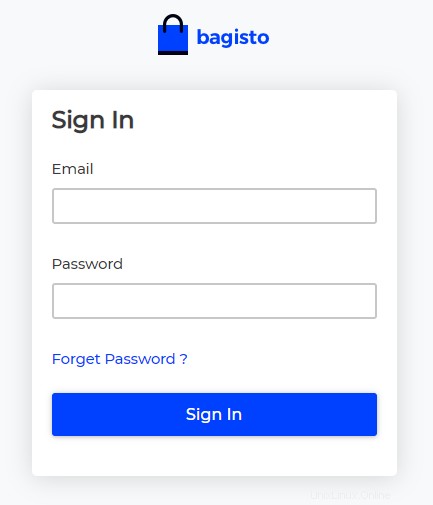
Výchozí řídicí panel správce vypadá takto.
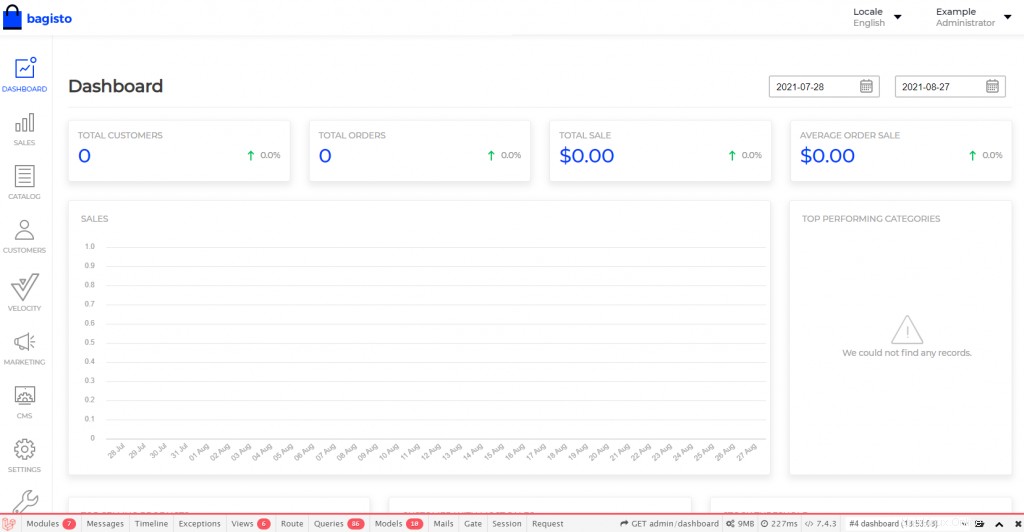
Nyní můžete navštívit domovskou stránku webové stránky elektronického obchodu Bagisto.

Závěr
V tomto tutoriálu jste se naučili, jak nainstalovat Bagisto na server Ubuntu 20.04 LTS. Zkrátka vaše
platforma e-commerce je připravena k použití. Nyní můžete pokračovat ve svém online obchodu.